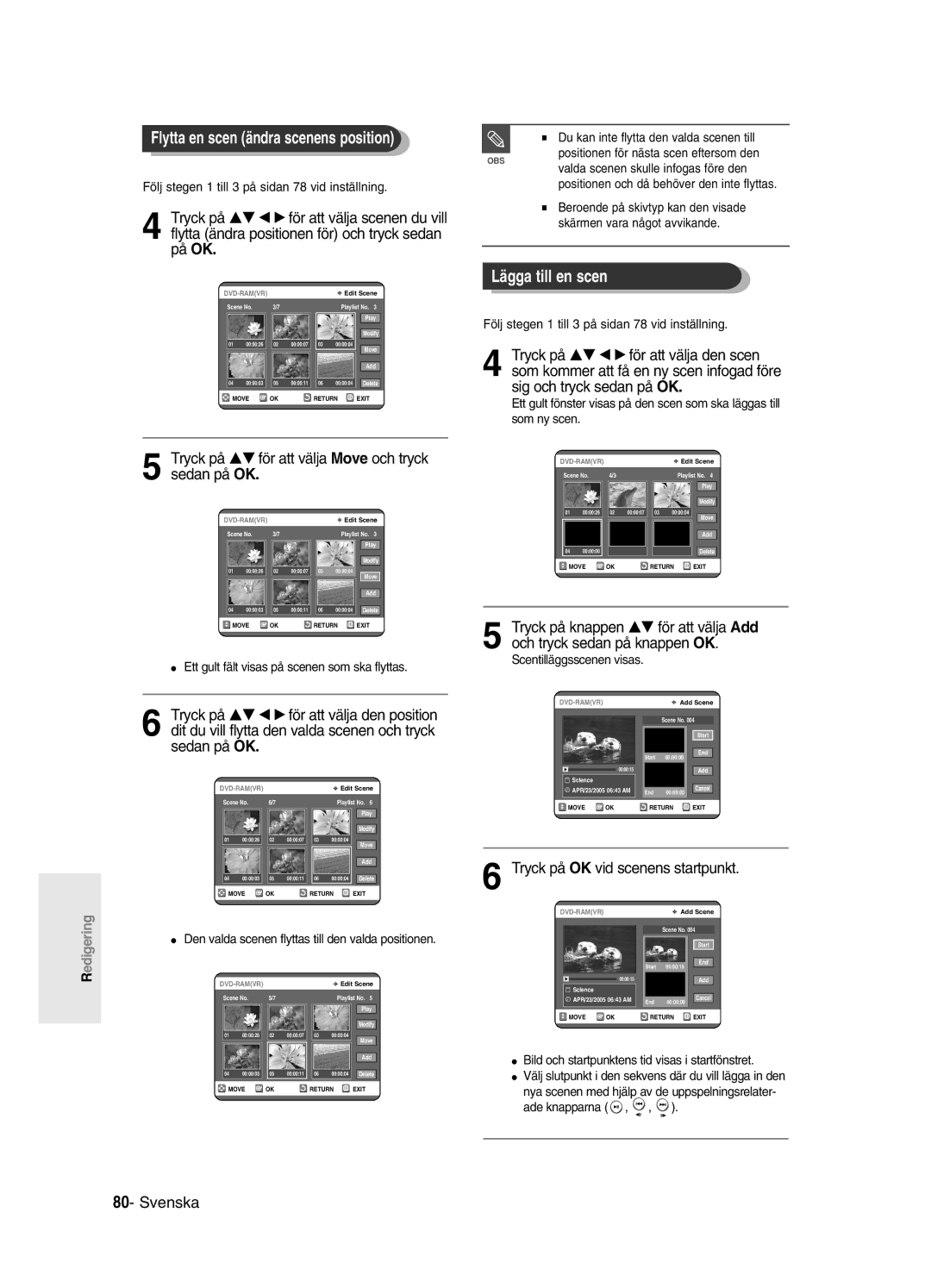Flytta en scen (ändra scenens position)
■ Du kan inte flytta den valda scenen till
Följ stegen 1 till 3 på sidan 78 vid inställning.
OBS
positionen för nästa scen eftersom den valda scenen skulle infogas före den positionen och då behöver den inte flyttas.
Redigering
4 Tryck på …† œ √ för att välja scenen du vill flytta (ändra positionen för) och tryck sedan på OK.
|
|
| Edit Scene | |||
Scene No. | 3/7 |
|
| Playlist No. 3 | ||
|
|
|
|
|
| Play |
|
|
|
|
|
| Modify |
01 | 00:00:26 | 02 | 00:00:07 | 03 | 00:00:04 | Move |
|
|
|
|
|
| |
|
|
|
|
|
| Add |
04 | 00:00:03 | 05 | 00:00:11 | 06 | 00:00:04 | Delete |
MOVE | OK |
| RETURN | EXIT | ||
5 Tryck på …† för att välja Move och tryck sedan på OK.
|
|
| Edit Scene | |||
Scene No. | 3/7 |
|
| Playlist No. 3 | ||
|
|
|
|
|
| Play |
|
|
|
|
|
| Modify |
01 | 00:00:26 | 02 | 00:00:07 | 03 | 00:00:04 | Move |
|
|
|
|
|
| |
|
|
|
|
|
| Add |
04 | 00:00:03 | 05 | 00:00:11 | 06 | 00:00:04 | Delete |
MOVE | OK |
| RETURN | EXIT | ||
●Ett gult fält visas på scenen som ska flyttas.
6 Tryck på …† œ √ för att välja den position dit du vill flytta den valda scenen och tryck sedan på OK.
|
|
| Edit Scene | |||
Scene No. | 6/7 |
|
| Playlist No. 6 | ||
|
|
|
|
|
| Play |
|
|
|
|
|
| Modify |
01 | 00:00:26 | 02 | 00:00:07 | 03 | 00:00:04 | Move |
|
|
|
|
|
| |
|
|
|
|
|
| Add |
04 | 00:00:03 | 05 | 00:00:11 | 06 | 00:00:04 | Delete |
MOVE | OK |
| RETURN | EXIT | ||
●Den valda scenen flyttas till den valda positionen.
|
|
| Edit Scene | |||
Scene No. | 5/7 |
|
| Playlist No. 5 | ||
|
|
|
|
|
| Play |
|
|
|
|
|
| Modify |
01 | 00:00:26 | 02 | 00:00:07 | 03 | 00:00:04 | Move |
|
|
|
|
|
| |
|
|
|
|
|
| Add |
04 | 00:00:03 | 05 | 00:00:11 | 06 | 00:00:04 | Delete |
MOVE | OK |
| RETURN | EXIT | ||
■Beroende på skivtyp kan den visade skärmen vara något avvikande.
Lägga till en scen
Följ stegen 1 till 3 på sidan 78 vid inställning.
4 Tryck på …† œ √ för att välja den scen som kommer att få en ny scen infogad före sig och tryck sedan på OK.
Ett gult fönster visas på den scen som ska läggas till som ny scen.
| Edit Scene | |
Scene No. | 4/3 | Playlist No. 4 |
|
| Play |
|
|
|
|
| Modify |
01 | 00:00:26 | 02 | 00:00:07 | 03 | 00:00:04 |
|
|
|
|
| Move |
|
|
|
|
| Add |
04 | 00:00:00 |
|
|
| Delete |
MOVE | OK | RETURN | EXIT |
5 Tryck på knappen …† för att välja Add och tryck sedan på knappen OK.
Scentilläggsscenen visas.
|
| Add Scene | ||
|
|
| Scene No. 004 | |
|
|
|
| Start |
|
| Start | 00:00:00 | End |
|
|
| ||
| 00:00:15 |
|
| Add |
Sclence |
|
|
|
|
APR/23/2005 06:43 AM | End | 00:00:00 | Cancel | |
|
|
| ||
MOVE | OK | RETURN | EXIT | |
6 Tryck på OK vid scenens startpunkt.
|
| Add Scene | ||
|
|
| Scene No. 004 | |
|
|
|
| Start |
|
| Start | 00:00:15 | End |
|
|
| ||
| 00:00:15 |
|
| Add |
Sclence |
|
|
|
|
APR/23/2005 06:43 AM | End | 00:00:00 | Cancel | |
|
|
| ||
MOVE | OK | RETURN | EXIT | |
●Bild och startpunktens tid visas i startfönstret.
●Välj slutpunkt i den sekvens där du vill lägga in den
nya scenen med hjälp av de uppspelningsrelater- ade knapparna ( ![]() ,
, ![]() ,
, ![]() ).
).